OD 新人入门基础教材
- 格式:pdf
- 大小:136.29 KB
- 文档页数:5


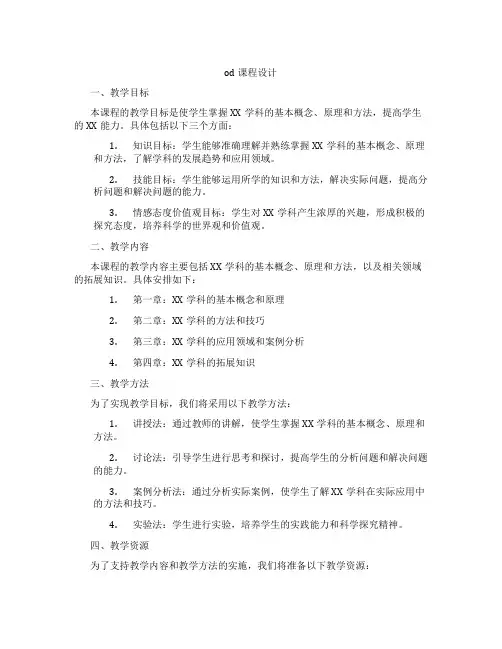
od课程设计一、教学目标本课程的教学目标是使学生掌握XX学科的基本概念、原理和方法,提高学生的XX能力。
具体包括以下三个方面:1.知识目标:学生能够准确理解并熟练掌握XX学科的基本概念、原理和方法,了解学科的发展趋势和应用领域。
2.技能目标:学生能够运用所学的知识和方法,解决实际问题,提高分析问题和解决问题的能力。
3.情感态度价值观目标:学生对XX学科产生浓厚的兴趣,形成积极的探究态度,培养科学的世界观和价值观。
二、教学内容本课程的教学内容主要包括XX学科的基本概念、原理和方法,以及相关领域的拓展知识。
具体安排如下:1.第一章:XX学科的基本概念和原理2.第二章:XX学科的方法和技巧3.第三章:XX学科的应用领域和案例分析4.第四章:XX学科的拓展知识三、教学方法为了实现教学目标,我们将采用以下教学方法:1.讲授法:通过教师的讲解,使学生掌握XX学科的基本概念、原理和方法。
2.讨论法:引导学生进行思考和探讨,提高学生的分析问题和解决问题的能力。
3.案例分析法:通过分析实际案例,使学生了解XX学科在实际应用中的方法和技巧。
4.实验法:学生进行实验,培养学生的实践能力和科学探究精神。
四、教学资源为了支持教学内容和教学方法的实施,我们将准备以下教学资源:1.教材:选择权威、实用的教材,为学生提供系统的学习资料。
2.参考书:提供丰富的参考书籍,拓展学生的知识视野。
3.多媒体资料:制作精美的多媒体课件,提高课堂教学的趣味性和效果。
4.实验设备:配置完善的实验设备,确保学生能够进行充分的实验操作。
五、教学评估本课程的评估方式包括平时表现、作业和考试等。
评估方式应客观、公正,能够全面反映学生的学习成果。
具体安排如下:1.平时表现:通过课堂参与、提问、小组讨论等环节,评估学生的学习态度和参与程度。
2.作业:布置适量的作业,评估学生的理解和应用能力。
3.考试:定期进行考试,评估学生对课程知识的掌握程度。
六、教学安排本课程的教学安排如下:1.教学进度:根据课程目标和教学内容,制定合理的学习进度,确保在有限的时间内完成教学任务。
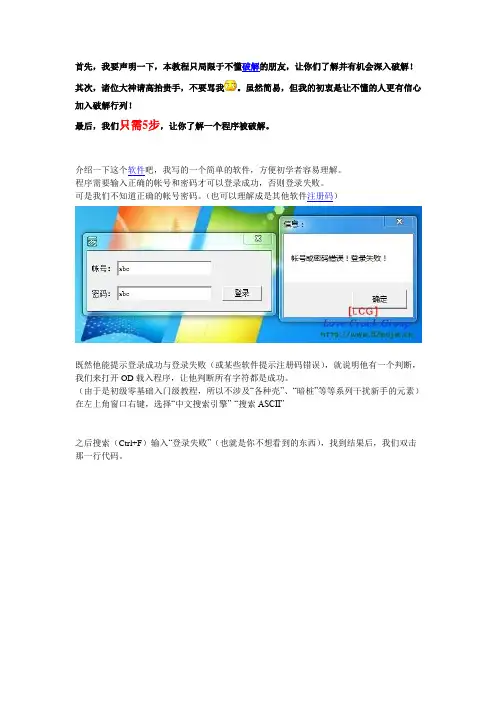
首先,我要声明一下,本教程只局限于不懂破解的朋友,让你们了解并有机会深入破解!其次,诸位大神请高抬贵手,不要骂我。
虽然简易,但我的初衷是让不懂的人更有信心加入破解行列!最后,我们只需5步,让你了解一个程序被破解。
介绍一下这个软件吧,我写的一个简单的软件,方便初学者容易理解。
程序需要输入正确的帐号和密码才可以登录成功,否则登录失败。
可是我们不知道正确的帐号密码。
(也可以理解成是其他软件注册码)既然他能提示登录成功与登录失败(或某些软件提示注册码错误),就说明他有一个判断,我们来打开OD载入程序,让他判断所有字符都是成功。
(由于是初级零基础入门级教程,所以不涉及“各种壳”、“暗桩”等等系列干扰新手的元素)在左上角窗口右键,选择“中文搜索引擎”-“搜索ASCII”之后搜索(Ctrl+F)输入“登录失败”(也就是你不想看到的东西),找到结果后,我们双击那一行代码。
我们向上找找,这个判断跳转的来源在哪儿。
下图可以看到,在图片最上方的je命令左边有一条线,跳过了成功,指向了失败前面的代码。
我们在这行代码上右键,选择“二进制”-“NOP填充”就是让这个跳转失效。
那么现在,你所填写的注册码或密码,输入所有字符或不输入任何字符,都是正确的了!但是还没完,不用我说大家也知道,还需要保存一下~我们右键,选择“复制到可执行文件”-“所有”跳转后继续右键“保存文件”,生成一个新的文件,也就是破解补丁,覆盖源文件。
最后,我们来打开刚才保存出来的新程序(也就是我们破解后的程序),是不是真的被破解了?我们还同样输入“abc”,恭喜,成功破解!有了第一课的基础,大家是不是想试试身手,那么我们就拿个真实的软件试试身手吧!这一课,我们要利用第一课假软件的知识,来获得一个真实软件的注册码!这个软件其他视频教程也借用过,所以我也来借用一下。
*******************************************************************软件是一个IP搜索工具,有注册项,我们就来拿这个软件获得注册码,只需5步!注:(同样是初级软件,不涉及干扰新手学习的各种元素)下面是注册界面的截图注册后,截图就有提示出来了,暂且不管他提示的是什么,我们也知道要干什么了,对吗?好,OD载入程序,同样是按照第一集的步骤,搜索Name(如果第一个不是你要找的字符串,按“b”是查找下一个)很容易,第二个就找到了刚才提示的字符串,我们双击它!双击后,我们同样按照第一集的步骤,找到了跳转。

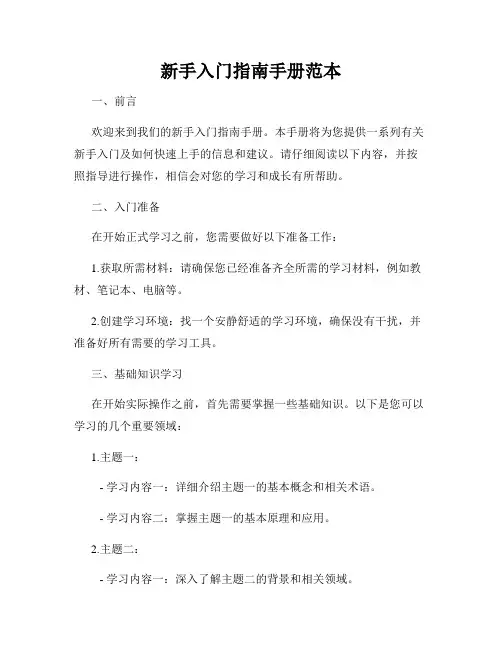
新手入门指南手册范本一、前言欢迎来到我们的新手入门指南手册。
本手册将为您提供一系列有关新手入门及如何快速上手的信息和建议。
请仔细阅读以下内容,并按照指导进行操作,相信会对您的学习和成长有所帮助。
二、入门准备在开始正式学习之前,您需要做好以下准备工作:1.获取所需材料:请确保您已经准备齐全所需的学习材料,例如教材、笔记本、电脑等。
2.创建学习环境:找一个安静舒适的学习环境,确保没有干扰,并准备好所有需要的学习工具。
三、基础知识学习在开始实际操作之前,首先需要掌握一些基础知识。
以下是您可以学习的几个重要领域:1.主题一:- 学习内容一:详细介绍主题一的基本概念和相关术语。
- 学习内容二:掌握主题一的基本原理和应用。
2.主题二:- 学习内容一:深入了解主题二的背景和相关领域。
- 学习内容二:学习主题二的技术要点和常见应用。
四、实践操作步骤在学习了基础知识之后,接下来是进行实践操作。
以下是您可以按照的步骤进行学习和实践:1.步骤一:- 操作步骤一:详细说明如何进行步骤一的实践操作。
- 操作步骤二:进一步介绍步骤一的注意事项和常见问题。
2.步骤二:- 操作步骤一:详细说明如何进行步骤二的实践操作。
- 操作步骤二:进一步介绍步骤二的注意事项和常见问题。
五、问题解答在学习和实践的过程中,您可能会遇到一些问题和困惑。
以下是一些建议和解答:1.常见问题一:- 问题描述:列出常见问题一的问题描述。
- 解答建议:给出常见问题一的解答和相应的建议。
2.常见问题二:- 问题描述:列出常见问题二的问题描述。
- 解答建议:给出常见问题二的解答和相应的建议。
六、学习进阶完成了基础学习和实践之后,您可以考虑进一步提升自己。
以下是我们为您提供的进阶学习建议:1.推荐学习资源一:- 学习资源介绍:推荐一些可以深入学习的相关资源。
- 学习资源链接:给出学习资源的名称和相应链接(链接请自行替换为实际链接)。
2.推荐学习资源二:- 学习资源介绍:推荐一些可以深入学习的相关资源。
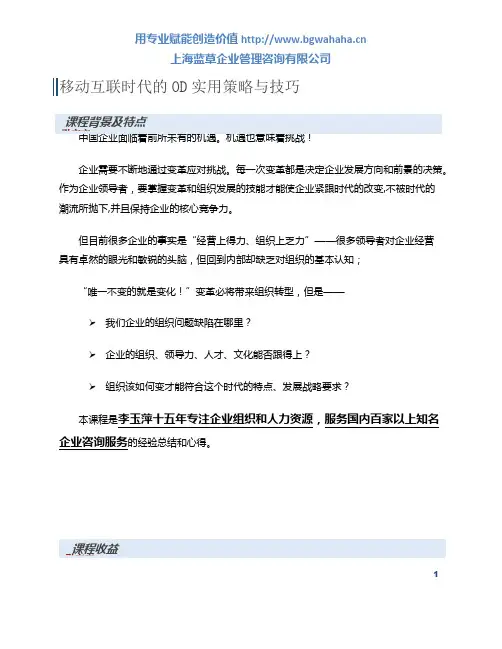
1移动互联时代的OD 实用策略与技巧中国企业面临着前所未有的机遇。
机遇也意味着挑战! 企业需要不断地通过变革应对挑战。
每一次变革都是决定企业发展方向和前景的决策。
作为企业领导者,要掌握变革和组织发展的技能才能使企业紧跟时代的改变,不被时代的潮流所抛下,并且保持企业的核心竞争力。
但目前很多企业的事实是“经营上得力、组织上乏力”——很多领导者对企业经营具有卓然的眼光和敏锐的头脑,但回到内部却缺乏对组织的基本认知;“唯一不变的就是变化!”变革必将带来组织转型,但是——我们企业的组织问题缺陷在哪里?企业的组织、领导力、人才、文化能否跟得上?组织该如何变才能符合这个时代的特点、发展战略要求?本课程是李玉萍十五年专注企业组织和人力资源,服务国内百家以上知名企业咨询服务的经验总结和心得。
引言言 课程背景及特点 引言言 课程收益2 1、 系统化思维和全面:战略、全面、系统地以咨询顾问的思维逻辑框架,对OD进行全景认知,正确理解 OD 的意义和价值;2、 操作性强:从OD 角色认知入手,指导OD 岗位发展路径;通过方法论-案例-工具学习,掌握OD 的技术和工具;3、 实用性强:从领导力、组织文化、人才管理三个方面提供实用的解决方法和技巧。
4、 收获看得见的成果:✧ 课前需求调研,问题针对性收集✧ 课前核心知识点学习✧ 课中讲师专业内容分享✧ 与学员、讲师交流互动✧ 课后案例资料包、内容总结脑图、OD 书单列表1. 企业高层领导2. 在职/求职COE 、OD 部门人员;3. 意向了解或转型组织发展的各大模块HR 、HR 经理、HR 总监等;4. 应对公司组织变化频繁,希望从组织发展角度系统解决问题的HR 、HR 经理、HR 总监等;5. 组织发展咨询顾问。
引言言 适合人群课程大纲6.第一部分、避开“OD”那些“坑”1.从数据看OD在中国的兴起2.什么不是OD3.OD的发展溯源1)组织理论、功能与理论发展2)案例分析:从《职位说明书》、《组织手册》深度解析第二部分、OD的发展图景问题导入:为何OD年薪动辄百万以上?1.OD岗位JD分析*OD经理的主要职能2.组织发展在三支柱模型中所在位置3.OD与TD、LD、CD、C&B之间的分工与协作4.做好OD的三步骤第三部分、实用“OD”技术和工具(一)【案例】5种组织架构图1.不同组织的不同“性格”2.组织的三个视角理性系统视角自然系统视角开放系统视角33.组织设计实用策略1)实用策略一:合理的管理层次案例&演练:管理层次的设计案例2)实用策略二:设计有效的管理幅度3)实用策略三:放控自如的集分权设计案例&演练:权限设计4)实用策略五:基于企业价值链的职能分解第四部分、实用“OD”技术和工具(二)1.组织发展4项主要干预策略2.OD工具箱3.组织文化变革4.组织变革下的人才管理策略4。
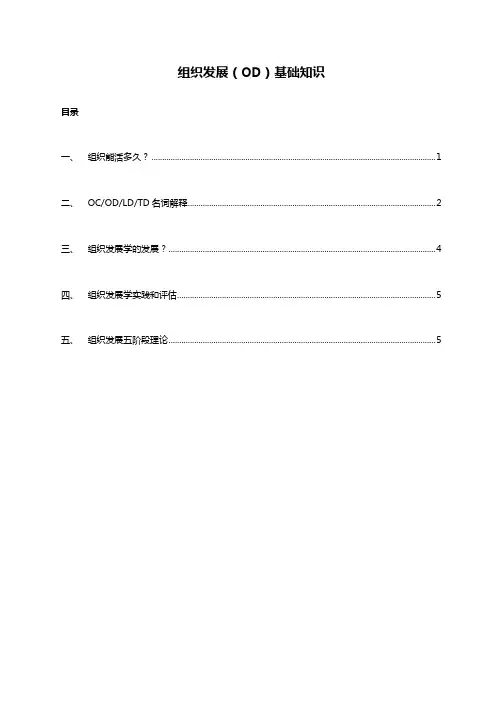
组织发展(OD)基础知识目录一、组织能活多久? (1)二、OC/OD/LD/TD名词解释 (2)三、组织发展学的发展? (4)四、组织发展学实践和评估 (5)五、组织发展五阶段理论 (5)一、组织能活多久?关于OD,我们很清楚两点,第一,我们都生活在组织里,大到国家、小到家庭,我们谁也离不开谁;第二,组织都是有生命的,生命的铁律就是会死亡,好像谁也无法逃脱。
生存于组织当中,我们最先要考虑的就是,从办这个组织从成长到消亡的过程,这个组织能活多久?美国芝加哥校长做过一个统计,1520年前,全世界创办的组织,6200年前,现在仍然使用同样的名字、做着同样的事情的组织,也只剩下85个,其中70个是大学,另外15个是宗教组织。
为什么会只有像学校、宗教这类公共组织能够活这么长久,这是我们做人力资源需要思考的问题。
那企业寿命能够存活多久呢?我们看一组关于企业的寿命统计,40%的新建公司全球活不过10年,一般的公司寿命也就7-8岁,一个跨国公司的平均生命周期也就40-50年。
财富杂志曾经做过一个统计1995年公布的五百强企业,四十二年后,也就是到了1997年,有70%的企业被淘汰出局。
1970年快升财富全球五百强的跨国公司也只有三分之一,二年后也消声灭迹。
研究显示,全球所有大大小小的公司的平均寿命也只有10-12年,短寿几乎成了企业的一个普遍性的宿命。
我们大家知道中国企业处在一个成长期,有人统计中国企业平均寿命这个周期则更短。
有人说三到五年,有人说七年,不管如何,都是短于西方国家的企业寿命,那么为什么会出现这种情况呢?为什么有的企业生存长有的生存短?甚至说所有的企业都是在短命中消亡呢?其实也不是所有的,那也有例外,琼斯这个蓝筹股公司就曾经出现做一个统计,里面有些奇迹般的公司群落,将近60%的公司大概17家公司寿命过百年,将近25个公司达到150年,平均寿命达到了105岁,寿命最长的大家都会用他们的产品。
杜邦公司达到了206年,寿命最短的微软和英特尔也有30岁以上。

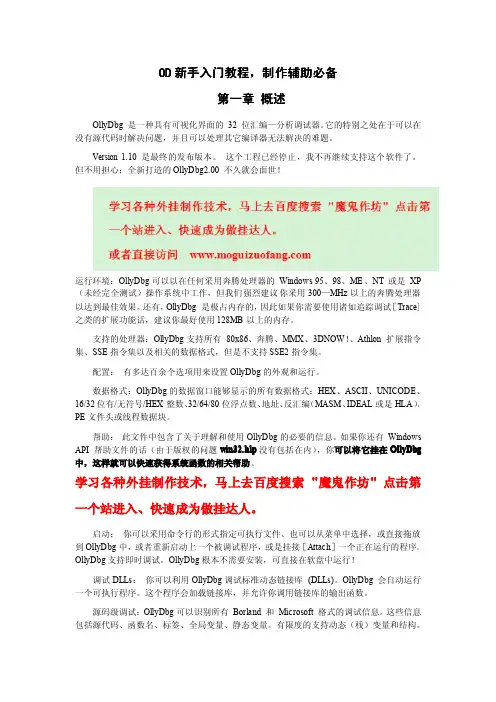
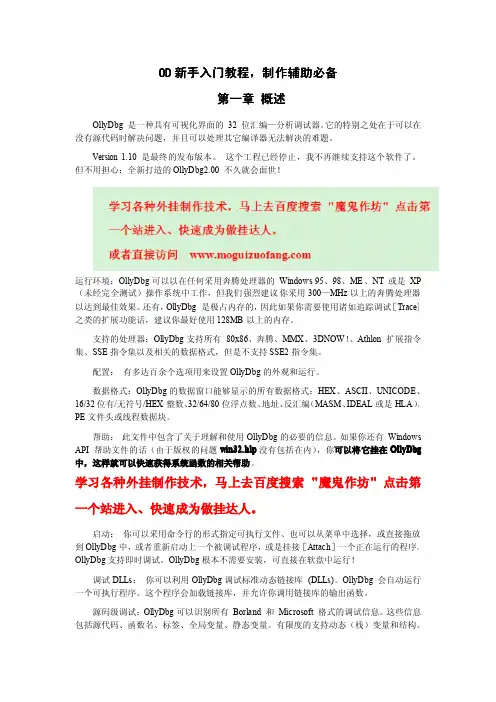
OD、TD、LD实用知识图谱OD、TD、LD实用知识图谱?因为OD、TD、LD三个词各自的涵义至今还未形成统一认识,所以我完全是按照自己的理解划分的,仅供参考。
OD:OrganizationDevelopment,组织发展。
为帮助组织顺利适应外部,OD实践者要帮助高层领导充分发展组织内部,为实现组织远大的外部目标提供保障。
OD视角更高,工作范围更广。
现在虽然有许多公司都设置了OD岗位,但其工作内容还是更偏向于下面的TD和LD多一些,因为OD的工作涉及到了组织架构设计、组织流程机制建设、企业文化建设层面的内容,如果OD从业者没有较高的影响力,这些工作开展起来还是非常困难的。
TD:TalentDevelopment,人才发展。
更强调员工本身的发展,致力于为组织持续提供关键人才,希望通过人才的力量推动整个组织战略和业务发展。
我对TD工作的理解是,它属于LD工作的上游设计和规划模块,我们的企业到底需要什么样的人才?不同层级、岗位各需要多少人才?如何做好继任者计划?这些问题都需要TD来进行探索并给出答案。
TD在企业里通常不会去实施具体的培训,具体实施会由LD或培训职能岗位的同学来完成。
LD:LearningandDevelopment,学习与发展。
更强调知识技能与工作的匹配,与以前的培训概念更加接近,其工作内容更多属于培训项目的规划、设计和实施。
如果企业里只设置了LD而没有设置TD,那么通常LD也会包含TD的工作内容。
一些企业的企业大学里,会有TD和LD岗位,但是OD岗位通常是单独设置的,属于另外的部门,比如HR部门或者组织发展部门等。
不过查看一下OD理论和实践的发展脉络不难看出,OD已远远超出传统人力资源六大模块的范畴而到了组织行为与文化范畴,所以若要发挥OD应有的作用,OD一定不是隶属于HR部门的,而是要在各业务部门和职能部门之外(确切说应该是之上)单独设置的。
如果企业要做1到3年的培训规划,那就需要先从OD视角去看企业新的战略目标,战略目标会解码到各业务单元,新的战略落地需要对组织架构、流程机制等进行调整,企业文化也要与新的战略进行融合落地,同时也对各岗位及层级的人才提出需求,这就到了TD层面,要优化人才模型、重新进行人才盘点和继任者计划。
0D基础知识介绍一、概论壳出于程序作者想对程序资源压缩、注册保护的目的,把壳分为压缩売和加密売两种顾名思义,压缩壳只是为了减小程序体积对资源进行压缩,加密壳是程序输入表等等进行加密保护。
当然加密壳的保护能力要强得多!二、常见脱壳方法预备知识1.PUSHAD (压栈)代表程序的入口点,2.POPAD (岀栈)代表程序的出口点,与PUSHAD想对应,一般找到这个OEP就在附近3.OEP:程序的入口点,软件加壳就是隐藏了OEP (或者用了假的OEP/FOEP),只要我们找到程序真正的OEP,就可以立刻脱壳。
方法一:单步跟踪法1 •用0D载入,点''不分析代码!〃2•单步向下跟踪F8,实现向下的跳。
也就是说向上的跳不让其实现!(通过F4)3.遇到程序往回跳的(包括循环),我们在下一句代码处按F4 (或者右健单击代码,选择断点一> 运行到所选)4•绿色线条表示跳转没实现,不用理会,红色线条表示跳转已经实现!5•如果刚载入程序,在附近就有一个CALL的,我们就F7跟进去,不然程序很容易跑飞, 这样很快就能到程序的OEP6•在跟踪的时候,如果运行到某个CALL程序就运行的,就在这个CALL中F7进入7•—般有很大的跳转(大跨段),比如jmp XXXXXX或者JE XXXXXX或者有RETN的一般很快就会到程序的OEP。
Btw:在有些壳无法向下跟踪的吋候,我们可以在附近找到没有实现的大跳转,右键・・>''跟随〃,然后F2下断,Shift+F9运行停在''跟随〃的位置,再取消断点,继续F8单步跟踪。
一般情况F可以轻松到达OEP!方法二:ESP定律法ESP定理脱壳(ESP在0D的寄存器中,我们只要在命令行下ESP的硬件访问断点,就会一下來到程序的OEP 了!)1 •开始就点F8,注意观察0D右上角的寄存器中ESP有没突现(变成红色)。
(这只是一般情况下,更确切的说我们选择的ESP值是关键句之后的第一个ESP值)2•在命令行下:dd XXXXXXXX(指在当前代码中的ESP地址,或者是hr XXXXXXXX),按回车!3•选中下断的地址,断点・・・>硬件访…>WORD断点。
OD 新人入门基础教材OD 是个好工具但很多新哥们不懂用可惜咯首先我介绍下 OD正个界面:各个窗口的功能如上图。
简单解释一下各个窗口的功能,更详细的内容可以参考 TT 小组翻译的中文帮助:反汇编窗口:显示被调试程序的反汇编代码,标题栏上的地址、HEX 数据、反汇编、注释可以通过在窗口中右击出现的菜单界面选项->隐藏标题或显示标题来进行切换是否显示。
用鼠标左键点击注释标签可以切换注释显示的方式。
寄存器窗口:显示当前所选线程的 CPU 寄存器内容。
同样点击标签寄存器 (FPU) 可以切换显示寄存器的方式。
信息窗口:显示反汇编窗口中选中的第一个命令的参数及一些跳转目标地址、字串等。
数据窗口:显示内存或文件的内容。
右键菜单可用于切换显示方式。
堆栈窗口:显示当前线程的堆栈。
要调整上面各个窗口的大小的话,只需左键按住边框拖动,等调整好了,重新启动一下 OllyDBG 就可以生效了。
启动后我们要把插件及 UDD 的目录配置为绝对路径,点击菜单上的选项->界面,将会出来一个界面选项的对话框,我们点击其中的目录标签:因为我这里是把 OllyDBG 解压在 F:\OllyDBG 目录下,所以相应的 UDD 目录及插件目录按图上配置。
还有一个常用到的标签就是上图后面那个字体,在这里你可以更改 OllyDBG 中显示的字体。
上图中其它的选项可以保留为默认,若有需要也可以自己修改。
修改完以后点击确定,弹出一个对话框,说我们更改了插件路径,要重新启动 OllyDBG。
在这个对话框上点确定,重新启动一下 OllyDBG,我们再到界面选项中看一下,会发现我们原先设置好的路径都已保存了。
有人可能知道插件的作用,但对那个 UDD 目录不清楚。
我这简单解释一下:这个 UDD 目录的作用是保存你调试的工作。
比如你调试一个软件,设置了断点,添加了注释,一次没做完,这时 OllyDBG 就会把你所做的工作保存到这个 UDD 目录,以便你下次调试时可以继续以前的工作。
OD 新人入门基础教材
OD 是个好工具但很多新哥们不懂用可惜咯
首先我介绍下 OD正个界面:
各个窗口的功能如上图。
简单解释一下各个窗口的功能,更详细的内容可以参考 TT 小组翻译的中文帮助:
反汇编窗口:显示被调试程序的反汇编代码,标题栏上的地址、HEX 数据、反汇编、注释可以通过在窗口中右击出现的菜单界面选项->隐藏标题或显示标题来进行切换是否显示。
用鼠标左键点击注释标签可以切换注释显示的方式。
寄存器窗口:显示当前所选线程的 CPU 寄存器内容。
同样点击标签寄存器 (FPU) 可以切换显示寄存器的方式。
信息窗口:显示反汇编窗口中选中的第一个命令的参数及一些跳转目标地址、字串等。
数据窗口:显示内存或文件的内容。
右键菜单可用于切换显示方式。
堆栈窗口:显示当前线程的堆栈。
要调整上面各个窗口的大小的话,只需左键按住边框拖动,等调整好了,重新启动一下 OllyDBG 就可以生效了。
启动后我们要把插件及 UDD 的目录配置为绝对路径,点击菜单上的选项->界面,将会出来一个界面选项的对话框,我们点击其中的目录标签:
因为我这里是把 OllyDBG 解压在 F:\OllyDBG 目录下,所以相应的 UDD 目录及插件目录按图上配置。
还有一个常用到的标签就是上图后面那个字体,在这里你可以更改 OllyDBG 中显示的字体。
上图中其它的选项可以保留为默认,若有需要也可以自己修改。
修改完以后点击确定,弹出一个对话框,说我们更改了插件路径,要重新启动 OllyDBG。
在这个对话框上点确定,重新启动一下 OllyDBG,我们再到界面选项中看一下,会发现我们原先设置好的路径都已保存了。
有人可能知道插件的作用,但对那个 UDD 目录不清楚。
我这简单解释一下:这个 UDD 目录的作用是保存你调试的工作。
比如你调试一个软件,设置了断点,添加了注释,一次没做完,这时 OllyDBG 就会把你所做的工作保存到这个 UDD 目录,以便你下次调试时可以继续以前的工作。
如果不设置这个 UDD 目录,OllyDBG 默认是在其安装目录下保存这些后缀名为 udd 的文件,时间长了就会显的很乱,所以还是建议专门设置一个目录来保存这些文件。
另外一个重要的选项就是调试选项,可通过菜单选项->调试设置来配置:
新手一般不需更改这里的选项,默认已配置好,可以直接使用。
建议在对 OllyDBG 已比较熟的情况下再来进行配置。
上面那个异常标签中的选项经常会在脱壳中用到,建议在有一定调试基础后学脱壳时再配置这里。
除了直接启动 OllyDBG 来调试外,我们还可以把 OllyDBG 添加到资源管理器右键菜单,这样我们就可以直接在 .exe 及 .dll 文件上点右键选择“用Ollyd bg打开”菜单来进行调试。
要把 OllyDBG 添加到资源管理器右键菜单,只需点菜单选项->添加到浏览器,将会出现一个对话框,先点击“添加 Ollydbg 到系统资源管理器菜单”,再点击“完成”按钮即可。
要从右键菜单中删除也很简单,还是这个对话框,点击“从系统资源管理器菜单删除 Ollydbg”,再点击“完成”就行了。
OllyDBG 支持插件功能,插件的安装也很简单,只要把下载的插件(一般是个 DLL 文件)复制到 OllyDBG 安装目录下的 PLUGIN 目录中就可以了,Ol lyDBG 启动时会自动识别。
要注意的是 OllyDBG 1.10 对插件的个数有限制,最多不能超过 32 个,否则会出错。
建议插件不要添加的太多。
到这里基本配置就完成了,OllyDBG 把所有配置都放在安装目录下的 ollydbg.ini 文件中。
二、基本调试方法
OllyDBG 有三种方式来载入程序进行调试,一种是点击菜单文件->打开(快捷键是 F3)来打开一个可执行文件进行调试,另一种是点击菜单文件->附加来附加到一个已运行的进程上进行调试。
注意这里要附加的程序必须已运行。
第三种就是用右键菜单来载入程序(不知这种算不算)。
一般情况下我们选第一种方式。
比如我们选择一个 test.exe 来调试,通过菜单文件->打开来载入这个程序,OllyDBG 中显示的内容将会是这样:
调试中我们经常要用到的快捷键有这些:
F2:设置断点,只要在光标定位的位置(上图中灰色条)按F2键即可,再按一次F2键则会删除断点。
(相当于 SoftICE 中的 F9)
F8:单步步过。
每按一次这个键执行一条反汇编窗口中的一条指令,遇到 CALL 等子程序不进入其代码。
(相当于 SoftICE 中的 F10)
F7:单步步入。
功能同单步步过(F8)类似,区别是遇到 CALL 等子程序时会进入其中,进入后首先会停留在子程序的第一条指令上。
(相当于 SoftICE 中的 F8)
F4:运行到选定位置。
作用就是直接运行到光标所在位置处暂停。
(相当于 SoftICE 中的 F7)
F9:运行。
按下这个键如果没有设置相应断点的话,被调试的程序将直接开始运行。
(相当于 SoftICE 中的 F5)
CTR+F9:执行到返回。
此命令在执行到一个 ret (返回指令)指令时暂停,常用于从系统领空返回到我们调试的程序领空。
(相当于 SoftICE 中的 F12)
ALT+F9:执行到用户代码。
可用于从系统领空快速返回到我们调试的程序领空。
(相当于 SoftICE 中的 F11)
上面提到的几个快捷键对于一般的调试基本上已够用了。
要开始调试只需设置好断点,找到你感兴趣的代码段再按 F8 或 F7 键来一条条分析指令功能就可以了。
就写到这了,改天有空再接着灌。